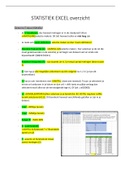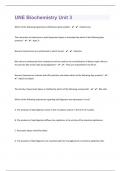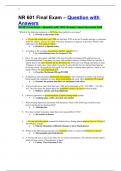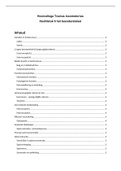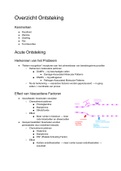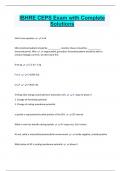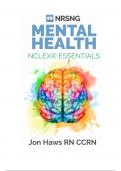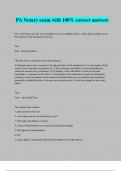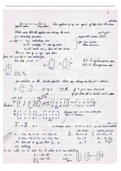Samenvatting
Samenvatting Handig overzicht statistiek excel
- Vak
- Instelling
Ik heb een handig overzicht gemaakt die je kan/mag gebruiken tijdens het examen van statistiek EXCEL. Het bevat zo goed als alle shortcuts die je nodig hebt tijdens het examen.
[Meer zien]